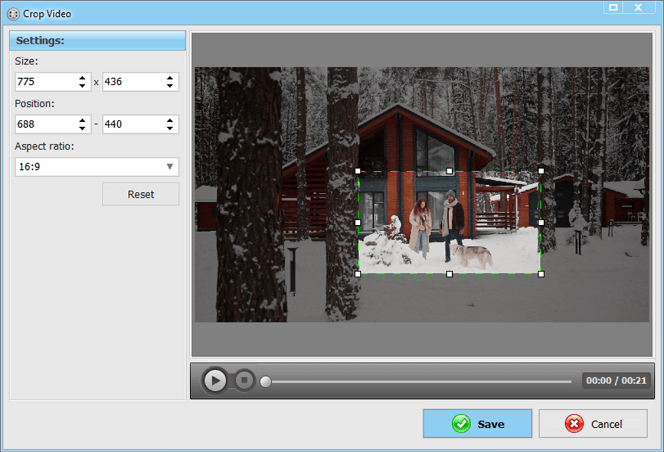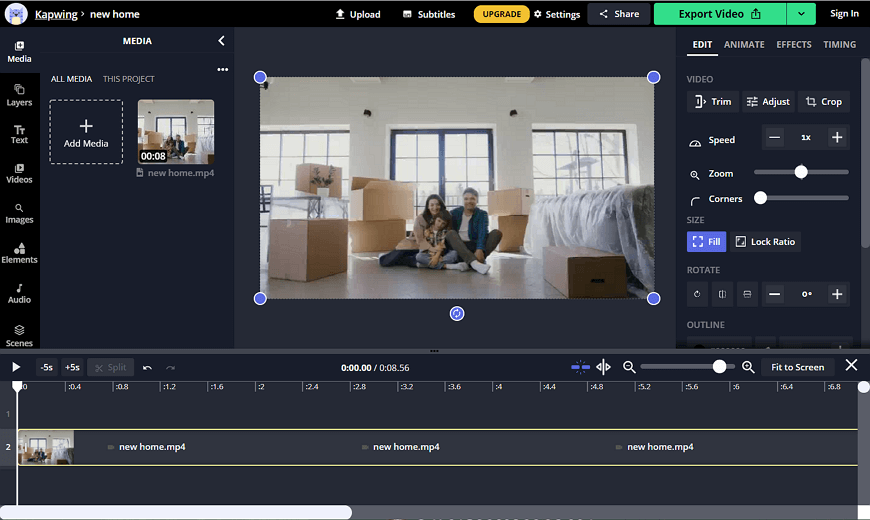Como Dar Zoom em Vídeo como um Profissional
Já quis direcionar a atenção dos espectadores para um determinado local ou objeto em seu vídeo e eliminar os detalhes ao redor da borda? Ou criar uma mudança dramática entre as cenas, de modo que o público não conseguisse desviar o olhar? Você pode obter facilmente esse efeito surpreendente! Neste artigo, mostraremos como dar zoom um vídeo já gravado e criar filmes de cair o queixo por conta própria. Parece complicado? Boas notícias: não é!
Começaremos com um guia passo a passo para dar zoom em vídeos com um editor de vídeo grátis. Mostraremos como aproximar o vídeo inteiro e algumas cenas específicas de seus espectadores usando o Clipify. Trata-se de um editor de vídeo automático e gratuito, fácil de usar por pessoas de todas as habilidades e experiências. Em seguida, veremos outras maneiras de criar efeitos de zoom. Vamos lá!
Como Dar Zoom em Vídeo no PC – Passo a Passo
Como mencionamos acima, usaremos o Clipify, um editor de vídeo automático. Basta escolher seu primeiro vídeo para aplicar esse efeito e focar os olhos dos espectadores nos detalhes que você deseja que eles notem. Pronto? Então siga nosso guia e veja como funciona esse gratuito programa para dar zoom em vídeo.
- Execute o Clipify e abra seu arquivo de vídeo. Clique em Adicionar Vídeos e Fotos (Add Videos and Photos), escolha seu clipe e adicione-o à linha do tempo.
- Localize o botão Cortar (Crop). Mova o cursor para o ícone de corte na barra de ferramentas que está logo acima da linha do tempo.
- Edite o tamanho da área para aumentar o zoom. Quando terminar, clique em Salvar (Save). Pronto!
Agora você sabe como editar o vídeo inteiro. Portanto, se o clipe foi filmado à distância, você pode dimensioná-lo e aproximar a imagem dos espectadores. Mas há mais uma maneira de tornar seu vídeo mais dinâmico e atraente. Veja como dar zoom em certas partes do vídeo. Vamos dar uma olhada em como aumentar o zoom em uma parte do vídeo com o nosso guia.
Passo 1. Abra a Filmagem que Você Deseja Editar
Quando estiver executando o Clipify no PC, clique em Novo Projeto (New Project), escolha Projeto em Branco (Blank Project) e abra o vídeo que deseja editar. Ele será adicionado à linha do tempo.
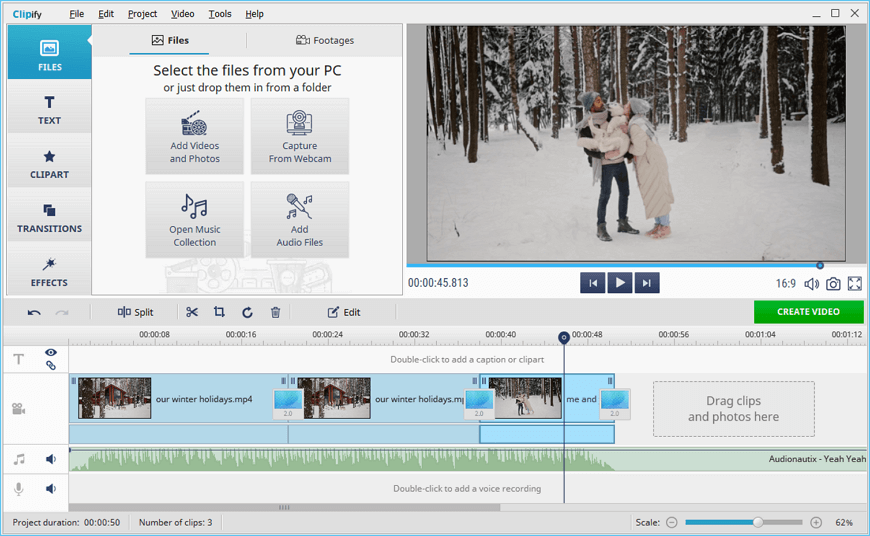
Passo 2. Divida Seu Vídeo em Várias Partes
Mova o cursor para o início da seção do vídeo que deseja dar o zoom. Clique em Dividir (Split) na barra de ferramentas para separar essa parte do restante da filmagem. Agora, mova o cursor para o final da seção de vídeo que deseja ampliar e separe-a também.
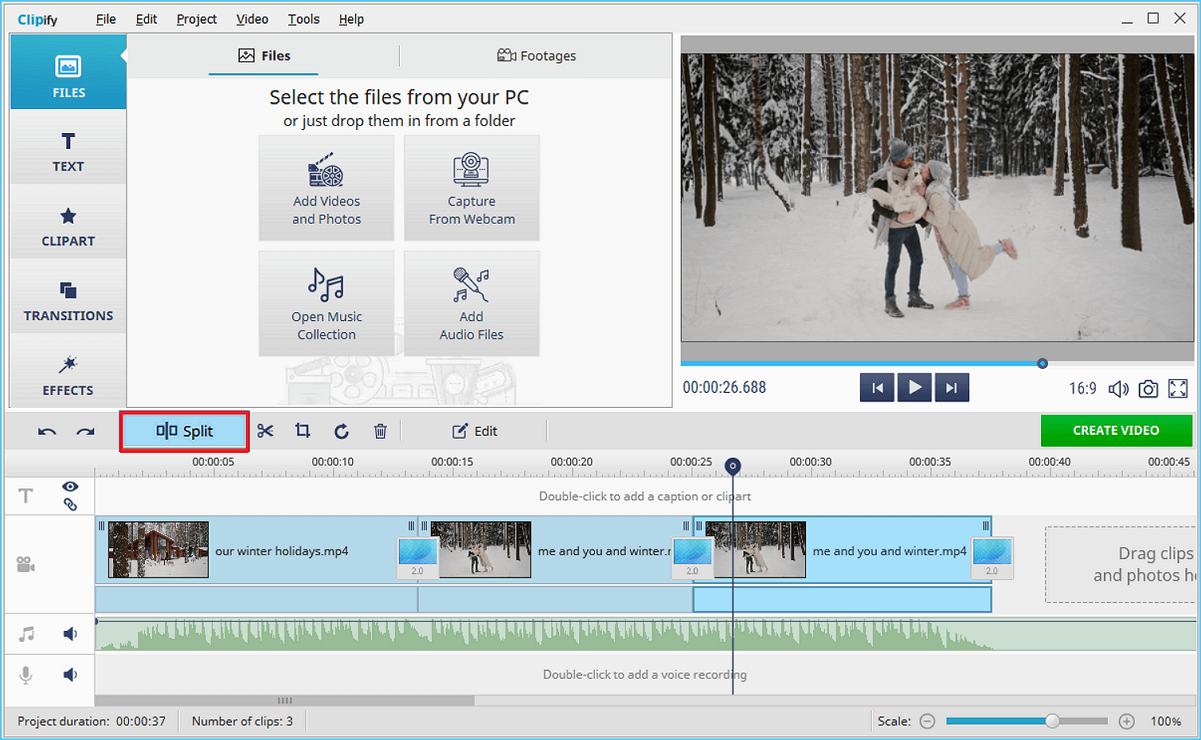
Passo 3. Localize a Ferramenta de Zoom de Vídeo
Mova o cursor para o ícone de corte. Você pode encontrá-lo na barra de ferramentas acima da linha do tempo. Clique nesse ícone e escolha a opção Cortar (Crop).
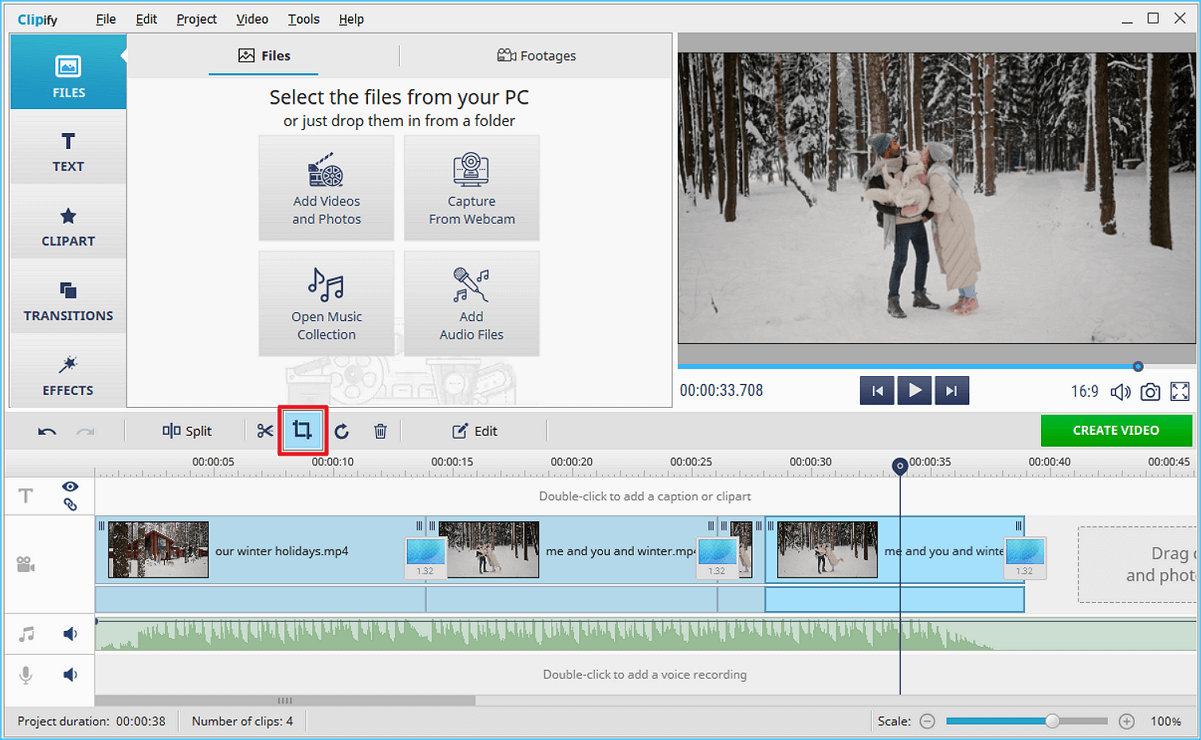
Passo 4. Defina a Área de Zoom em Vídeos
Primeiro, clique em Proporção (Aspect ratio) e escolha a que melhor se adapta ao seu vídeo. Ela deve corresponder às proporções do seu projeto – dessa forma, você removerá as barras pretas dos vídeos e obterá uma transição suave entre as partes do vídeo. Agora, defina a área para aumentar o zoom. Para fazer isso, edite o tamanho da área do retângulo arrastando seus cantos para torná-la maior ou menor. Você pode alterar a posição desse retângulo, clicando nele e arrastando-o pela imagem. Quando terminar, clique em Salvar (Save).
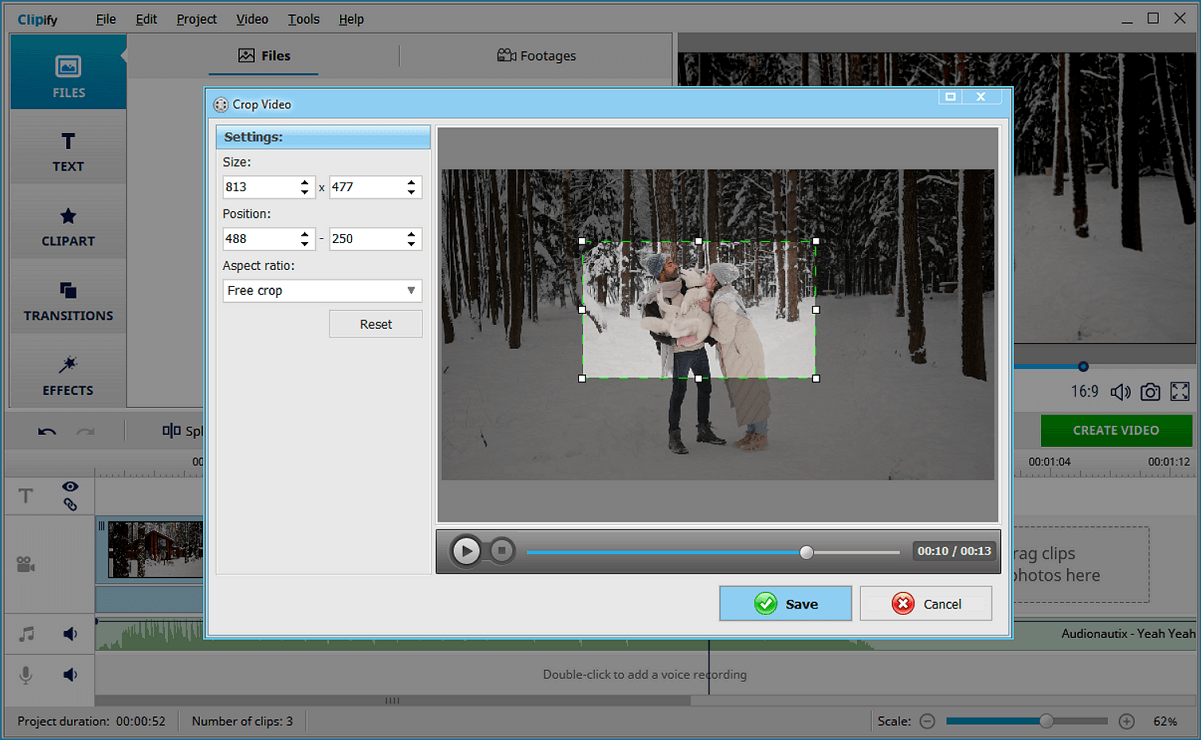
Passo 5. Exporte Seu Vídeo
Se tudo estiver certo, é hora de compartilhar seu curta! Clique em Criar Vídeo (Create Video) e escolha a opção de exportação mais adequada para você. Salve-o para dispositivos móveis para reproduzi-lo quando e onde quiser. Carregue-o na Internet para compartilhá-lo com seus amigos e seguidores. Ou grave seu vídeo em um DVD para assisti-lo a qualquer momento sentado em seu sofá aconchegante.
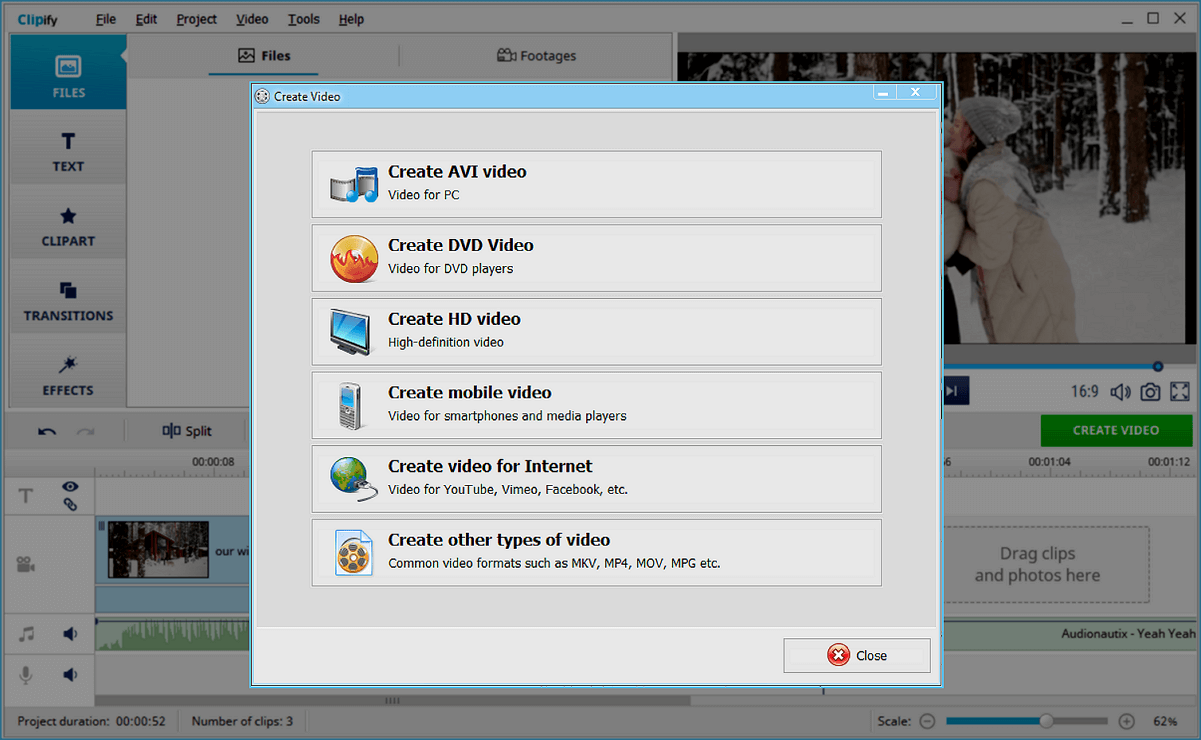
Acha que seu vídeo não está completo? Estabilize a filmagem e deixe seu clipe bem fluido. Adicione texto e diferentes adesivos e conte literalmente uma história inteira em seu vídeo. Corrija as cores e torne seu curta mais interessante. Acelere partes de um vídeo para obter um efeito surpreendente. Você também pode melhorar a qualidade de vídeos, clarear um vídeo ou acelerar um vídeo para obter um efeito artístico ou cômico. O Clipify está aqui para ajudar você! Ele é mais do que apenas um excelente programa que dá zoom em vídeos, mas também está repleto de uma ampla gama de recursos úteis.
 Clip
Clip Para Windows 11, 10, 8, 7
Para Windows 11, 10, 8, 7